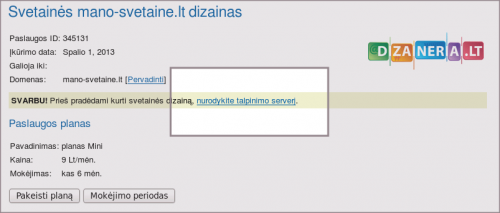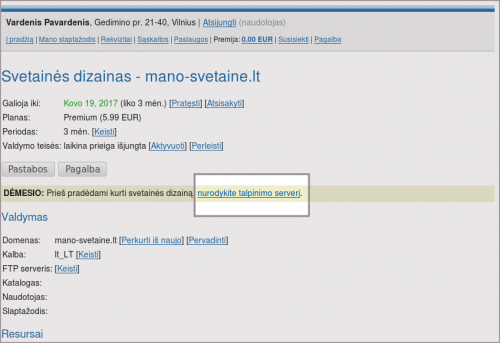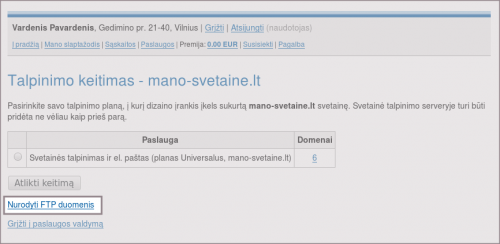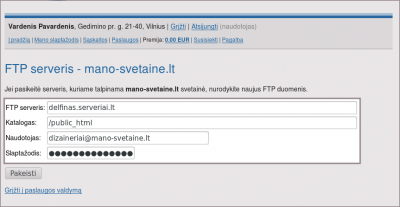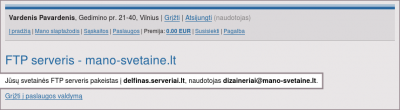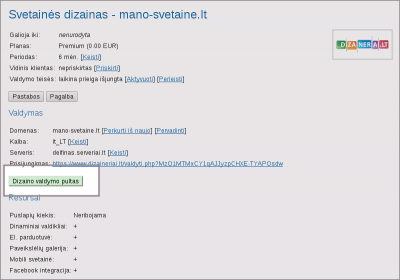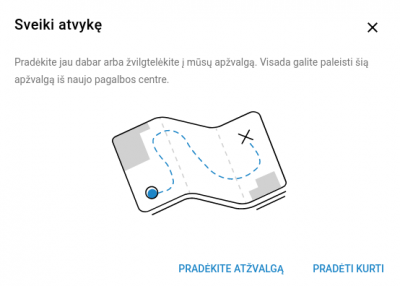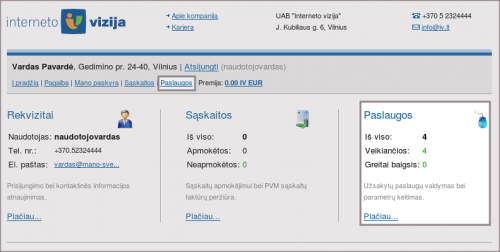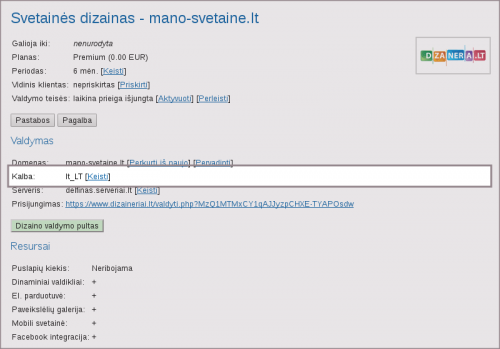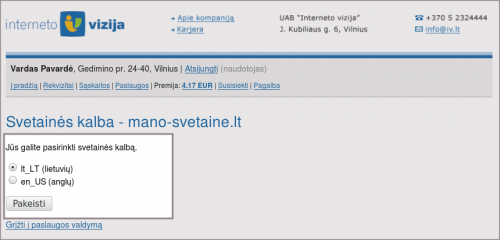Dizaino įrankio konfigūravimas: Skirtumas tarp puslapio versijų
(→Prisijungimas prie dizaino įrankio) |
(→Prisijungimas prie dizaino įrankio) |
||
| 69 eilutė: | 69 eilutė: | ||
| − | '''2.''' Pirmiausia pasirinkite norimą dizaino šabloną ([[ | + | '''2.''' Pirmiausia pasirinkite norimą dizaino šabloną ([[Temos_redagavimas|vėliau juos bus galima pakeisti]]): |
[[Vaizdas:Dizaineriainew_1.png|500px]] | [[Vaizdas:Dizaineriainew_1.png|500px]] | ||
| − | '''3.''' Tuomet pasirinkite norimą kategoriją ir paspauskite mygtuką '''"Pirmyn"''' ([[ | + | '''3.''' Tuomet pasirinkite norimą kategoriją ir paspauskite mygtuką '''"Pirmyn"''' ([[Dizaineriai.lt_Nuostatos#Paveiksl.C4.97li.C5.B3_archyvo_kategorija|vėliau juos bus galima pakeisti]]): |
[[Vaizdas:Dizaineiriainew_2.png|350px]] | [[Vaizdas:Dizaineiriainew_2.png|350px]] | ||
11:38, 18 vasario 2022 versija
Prieš pradedant naudotis dizaino įrankiu, reikės jį paruošti naudojimui ir, rekomenduojame, peržiūrėti pagrindinius nustatymus. Tai atliekama taip:
Turinys
Serverio duomenų įvedimas
Automatiniu būdu
Jei svetainė talpinama viename iš serveriai.lt arba hostingas.lt serverių, tuomet dizaino įrankis prie serverio prijungiamas iš esmės automatiškai:
1. Prisijunkite prie klientų sistemos, adresu:
Prisijungus pasirinkite "Plačiau.." ties skyriumi "Paslaugos" ir paslaugą "Svetainės dizaino įrankis".
2. Spustelėkite nuorodą "Nurodyti talpinimo serverį":
3. Pasirinkite reikiamą talpinimo planą ir spustelėkite mygtuką "Atlikti keitimą".
SVARBU Plano "Didmeninis" papildomi naudotojai šį įrankį turi susikonfigūruoti rankiniu būdu.
Rankiniu būdu
| FTP duomenų įvedimas rankiniu būdu | |
|---|---|
| 1. Prisijunkite prie klientų sistemos, adresu:
Prisijungus pasirinkite "Plačiau.." ties skyriumi "Paslaugos" ir paslaugą "Svetainės dizaino įrankis". 2. Spustelėkite nuorodą "Nurodyti talpinimo serverį": 3. Atsidariusiame lange pasirinkite nuorodą "Nurodyti FTP duomenis":
|
Prisijungimas prie dizaino įrankio
1. Prie įrankio prisijungsite klientų sistemoje, pasirinkus šią paslaugą ir spustelėjus mygtuką "Dizaino valdymo pultas":
2. Pirmiausia pasirinkite norimą dizaino šabloną (vėliau juos bus galima pakeisti):
3. Tuomet pasirinkite norimą kategoriją ir paspauskite mygtuką "Pirmyn" (vėliau juos bus galima pakeisti):
4. Kitame lange reikia įvesti pradinius nustatymus ir paspausti mygtuką "Gaukite savo svetainę":
5. Pirmą kartą prisijungus Jums bus pasiūlyta pagalba, aprodant pagrindinius meniu punktus (Lietuvių k.):
Dizaino įrankio kalbos keitimas
Jeigu norite pakeisti dizaino įrankio kalbą (į anglų arba lietuvių), tai galite atlikti prisijungus prie klientų sistemos https://klientams.iv.lt.
1. Pasirinkite meniu "Paslaugos":
2. Paslaugų sąraše pasirinkite "Svetainės dizainas" paslaugą. Atsidarius dizaino įrankio paslaugą, eilutėje "Kalba" spauskite "[Keisti]":
3. Pasirinkite norimą dizaino įrankio kalbą ir spauskite mygtuką "Pakeisti":
4. Jūsų dizaino įrankio kalba bus sėkmingai pakeista ir Jūs gausite tai patvirtinantį pranešimą: